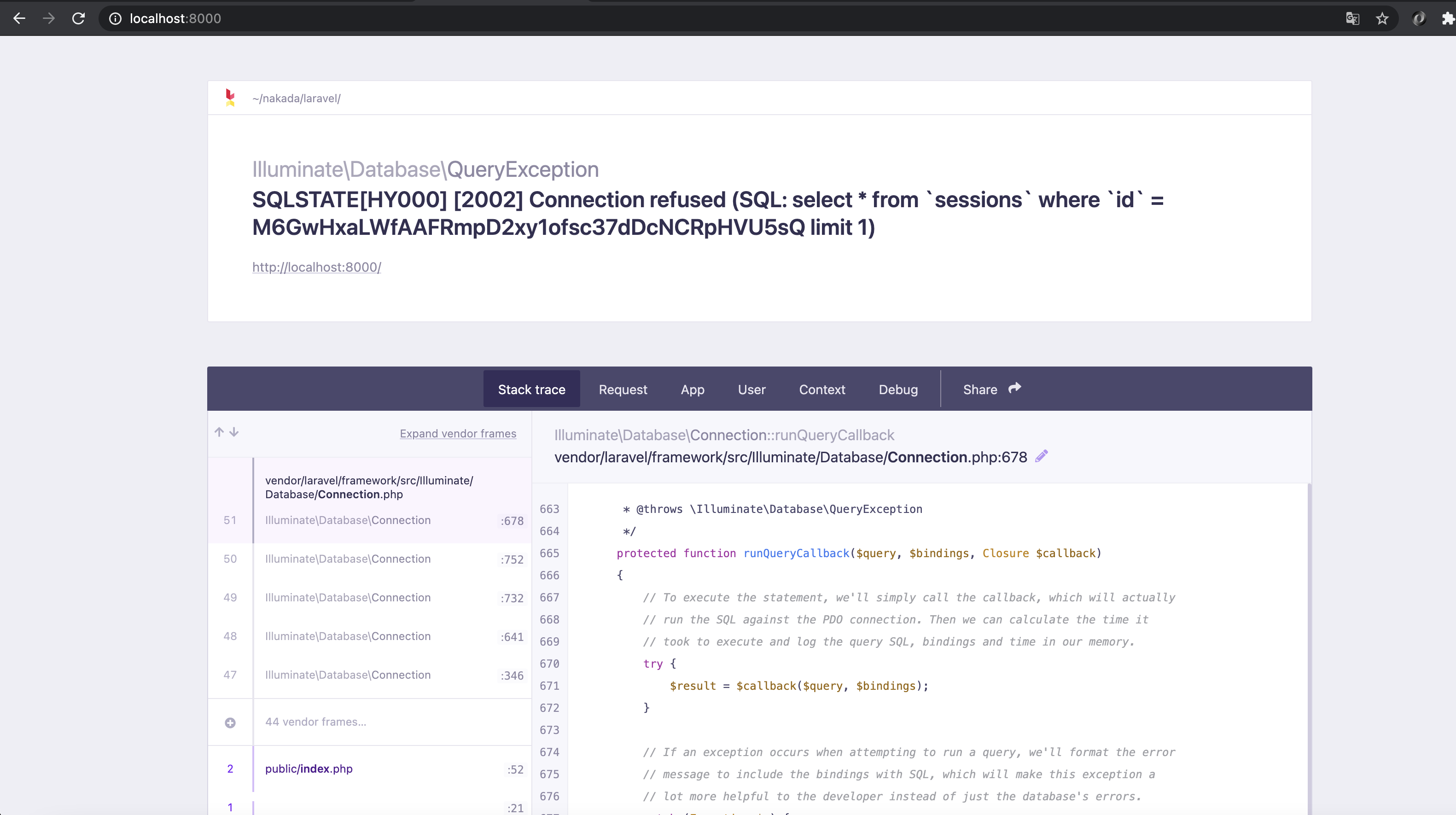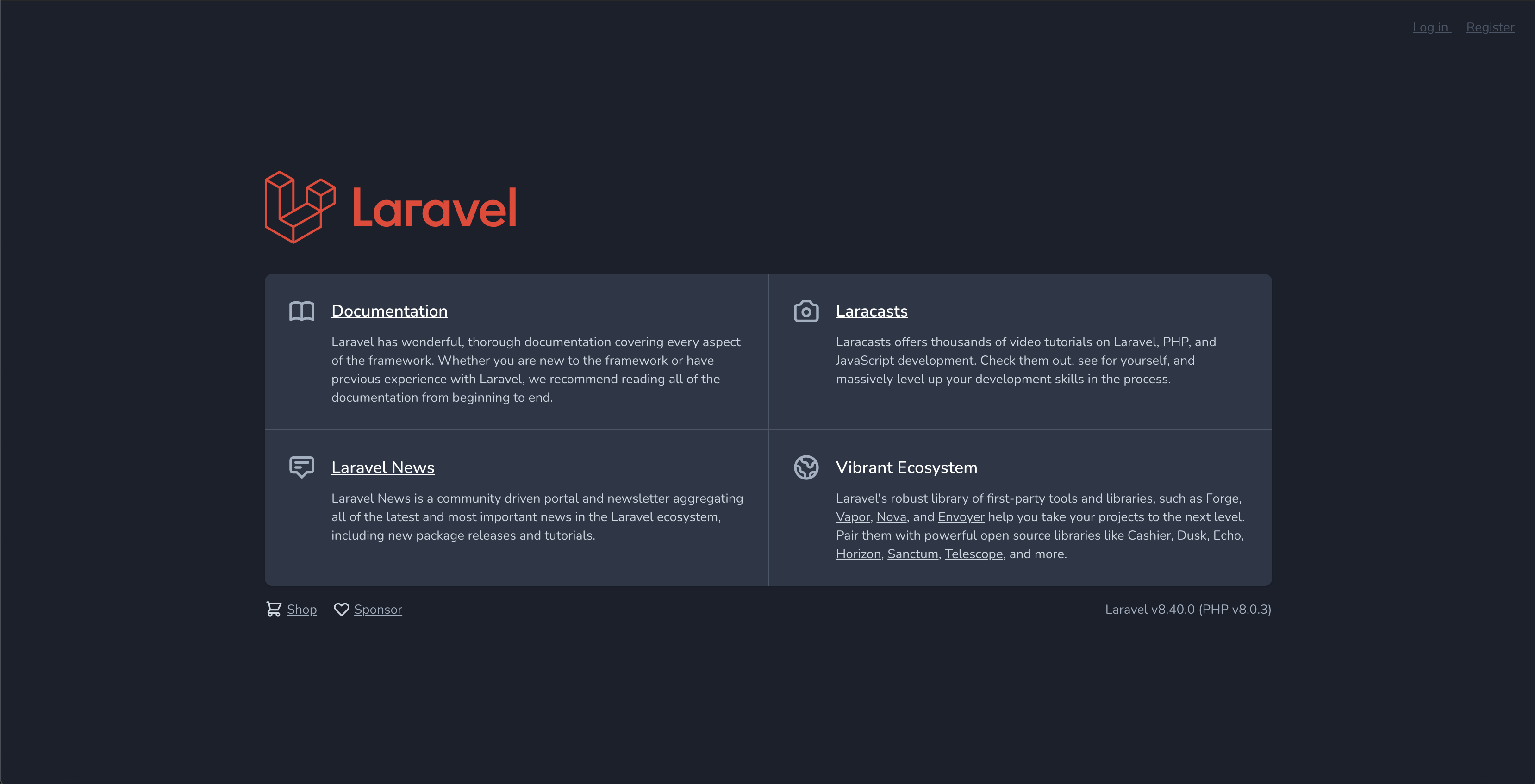目標
- Laravelのインストール
- MySQLのインストール
- ログイン機能の実装
Laravel v8.40(最新:2021年5月4日時点)のartisanコマンドでサーバーを立ち上げ、
データベースを作成しログイン機能を実装します。
前提条件
- composer (v2.0.13)
- PHP (v8.0.3)
- Homebrew (v3.1.5)
自身の環境では、以上のツールとバージョンをインストールしています。
まだ、インストールされていない方・バージョンが古い方は、
事前にインストール・アップデートを済ませていただきますようお願いします。
Laravelのインストール
それでは早速、実装していきましょう!
まずは、以下ディレクトリ内でcomposerコマンドを使用し、laravelをインストールします。
Users-PC:~ user$ composer create-project laravel/laravel laravel
インストールしたlaravelディレクトリに移動し、
artisanコマンドを使用することでversion確認をすることができます。
Users-PC:laravel user$ php artisan -v
Laravel Framework 8.40.0
laravelディレクトリ直下でサーバーを起動します。
Users-PC:laravel user$ php artisan serve
以上で、laravelがインストールされたのページにアクセスすることができます。
http://localhost:8000/
MySQLのインストール
続いて、MySQLをインストールします。
好きな場所でHomebrewを活用し、mysqlをインストールします。
Users-PC:laravel user$ brew install mysql
以下コマンドでmysqlファイルのインストール先を確認することができます。
Users-PC:laravel user$ which mysql
/usr/local/bin/mysql
今回/Users/user/laravel/.envファイルの中では、
データベース名は「laravel」で初期設定されているため、
MySQLに「laravel」という名前のデータベースを追加します。
DB_DATABASE=laravel
因みに、ls -aというlinuxコマンドを使用することで
.envファイルの存在を確認することができます。
Users-PC:laravel user$ ls -a
. .env .gitignore app composer.json database package.json resources storage vendor
.. .env.example .styleci.yml artisan composer.lock node_modules phpunit.xml routes tailwind.config.js webpack.config.js
.editorconfig .gitattributes README.md bootstrap config package-lock.json public server.php tests webpack.mix.js
laravelディレクトリ直下でmysqlコマンドを使用し、mysqlにアクセスします。
Users-PC:laravel user$ mysql -uroot
SQL文でlaravelというデータベースを作成します。
mysql> create database laravel;
Query OK, 1 row affected (0.00 sec)
SQL文でlaravelというデータベース名があることを確認できます。
mysql> show databases;
+--------------------+
| Database |
+--------------------+
| information_schema |
| laravel |
| mysql |
| performance_schema |
| sys |
+--------------------+
5 rows in set (0.00 sec)
以上でmysqlの設定は終わりです。
しかし、このままページにアクセスした際に.envに記述されているDB_HOST名に誤りがあるため、
以下のようなエラーメッセージが出てしまいます。(正式にいうと誤りではありませんが、接続方法が異なります。)
SQLSTATE[HY000] [2002] Connection refused
.envファイルのDB_HOST名を127.0.0.1 → localhostに変更します。
- localhost・・・ソケットファイルを使用した接続
- 127.0.0.1・・・TCP/IPを使用した接続
変更前
DB_HOST=127.0.0.1
変更後
DB_HOST=localhost
.envファイルやconfig/*.phpファイルを編集した際には、
必要に応じてartisanコマンドを活用し変更した設定を反映させましょう。
(過去に数時間悩んだエラーが、これらによって解決したこともあるため、覚えて損はないかと思われます。)
php artisan config:cache
php aritsan config:clear
php artisan cache:clear
php artisan route:clear
php artisan view:clear
Users-PC:laravel user$ php artisan config:cache
jetstreamのインストール&ログイン機能実装
最後に、jetstreamのパッケージをインストールしてログイン機能を実装していきましょう。
それではまず、composerのjetstreamのパッケージをインストールします。
Users-PC:laravel user$ composer require laravel/jetstream
artisanコマンドでjetstreamをインストールしましょう。
jetstreamでは、「livewire」と「inertia」のパックを選択してインストールすることができます。
- livewire これまでのlaravelのbladeを活用するパック
- inertia Vue.jsやReactといったjavascriptを活用するパック
今回当方では、inertiaをインストールしていきます。
Users-PC:laravel user$ php artisan jetstream:install inertia
jetstreamのインストールが完了したら、npmをインストールしてビルドしていきましょう。
Users-PC:laravel user$ npm install && npm run dev
最後にartisanコマンドを実行し、データベースにテーブルを挿入していきましょう!
Users-PC:laravel user$ php artisan migrate
Migrating: 2014_10_12_000000_create_users_table
Migrated: 2014_10_12_000000_create_users_table (14.84ms)
Migrating: 2014_10_12_100000_create_password_resets_table
Migrated: 2014_10_12_100000_create_password_resets_table (8.38ms)
Migrating: 2014_10_12_200000_add_two_factor_columns_to_users_table
Migrated: 2014_10_12_200000_add_two_factor_columns_to_users_table (8.48ms)
Migrating: 2019_08_19_000000_create_failed_jobs_table
Migrated: 2019_08_19_000000_create_failed_jobs_table (9.86ms)
Migrating: 2019_12_14_000001_create_personal_access_tokens_table
Migrated: 2019_12_14_000001_create_personal_access_tokens_table (14.20ms)
Migrating: 2021_05_03_160333_create_sessions_table
Migrated: 2021_05_03_160333_create_sessions_table (19.12ms)
上記のようにphp artisan migrateが実行できれば、恐らくログイン機能が実装できていることでしょう!
右上にLogin / Registerが表示されていれば成功です!
ご拝読ありがとうございました!
もし、参考になった方がいらっしゃいましたらLGTMボタンのクリックをお願いします!